如何利用WPS2016自由裁剪图片?
1.打开WPS文档,然后点击工具栏的“插入”→“形状”

2.接着我们可以选择我们喜欢的形状,这里以五角星为例

3.在文档里绘制五角星图案

4.右键五角星图形然后选择“设置对象格式”接着右边就会出现编辑框,首先我们点击填充选项,将其改为无填充,修改后的效果如下图。

5.接着我们就可以天使往五角星里填充图像啦,点击“图片或纹理填充”然后插入“本地文件”

6.下面就是填充的效果啦

7.关闭右边的编辑框我们就可以看到裁剪后的图片啦

猜你喜欢
更多-
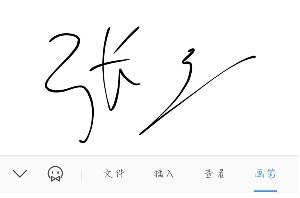 手机版wps office怎么手写签名
手机版wps office怎么手写签名wps 2020-06-22
-
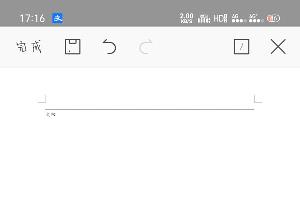 手机版wps office怎么在空白处加横线
手机版wps office怎么在空白处加横线wps 2020-06-22
-
 在wps中为什么用自动生成目录,目录生成不全呢?
在wps中为什么用自动生成目录,目录生成不全呢?wps 2016-07-25
-
 WPS表格怎么设置自动排列序号?
WPS表格怎么设置自动排列序号?wps 2015-05-28
-
 wps表格如何批量删除Alt+Enter强制换行的手工换行符
wps表格如何批量删除Alt+Enter强制换行的手工换行符wps 2016-07-20
